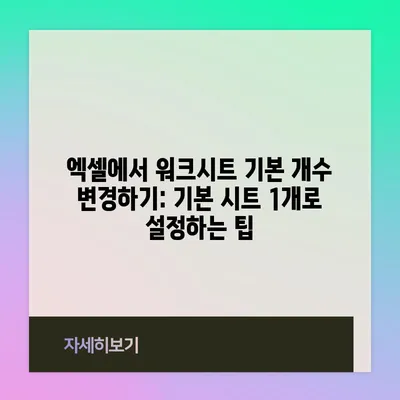MS office 워크시트 기본갯수 변경방법excel 워크시트의 기본쉬트 1개만 띄우기 엑셀 사용팁
엑셀 사용 팁의 일환으로 많은 사용자들이 공감할 수 있는 주제를 다루어 보겠습니다. 오늘은 Microsoft Office 엑셀에서 기본적으로 로드되는 워크시트의 수를 변경하는 방법에 대해 알아보겠습니다. 기본적으로 엑셀을 실행하면 기본 워크시트(sheet)가 3개가 올라오는데, 1개만 띄우는 방법에 대해 자세히 설명해드리겠습니다. 엑셀을 사용하면서 필요에 따라 유동적으로 워크시트의 개수를 조정할 수 있는 팁을 배우게 되니 기대하시기 바랍니다!
기본 워크시트의 수 변경하기
엑셀에서 기본적으로 3개의 빈 워크시트가 올라오는 것은 많은 사용자들이 불편해하는 부분 중 하나입니다. 특히 단 한 개의 워크시트만 사용하는 사용자에게는 더욱 그렇겠죠? 기본적으로 3개의 워크시트가 올라오면 문서의 용량도 불필요하게 증가할 수 있습니다. 예를 들어, 빈 시트 하나의 용량은 약 8KB 정도입니다. 그러나 세 개를 띄우면 약 9KB로 증가하게 됩니다. 이는 결코 큰 차이가 아닐 수도 있지만, 여러 개의 엑셀 파일을 사용할 경우에는 하드디스크의 용량을 불필요하게 낭비하게 됩니다.
기본 시트 수 변경을 위한 설정
엑셀의 기본 시트 수를 변경하는 방법은 매우 간단합니다. 다음과 같은 단계를 따르면 됩니다:
- 엑셀 프로그램을 실행합니다.
- 상단 메뉴에서 파일을 클릭합니다.
- 옵션을 선택하여 엑셀 옵션 창을 엽니다.
- 그 후 일반 탭으로 이동하면, 새로 만들기 부분에서 포함할 시트 수를 찾아볼 수 있습니다.
- 여기에서 원하는 시트의 개수를 입력하고, 기본적으로 1로 설정하면 됩니다.
이 단계를 통해 사용자 자신의 필요에 따라 기본 시트 수를 조정할 수 있습니다. 특히, 업무 환경에서 불필요한 시트를 줄이고 효율성을 높이는 데 큰 도움이 될 것입니다.
| 기본 시트 수 | 파일 용량 (KB) |
|---|---|
| 1개 | 8 |
| 2개 | 8.5 |
| 3개 | 9 |
위의 표는 기본 시트 수에 따른 파일 용량을 보여줍니다. 이렇게 작은 차이일지라도, 수백 개의 엑셀 파일이 생성될 경우 용량 차이는 누적되어 상당한 차이를 만들 수 있습니다.
💡 엑셀 기본 시트 설정 방법을 지금 바로 알아보세요. 💡
삭제 방식과 재사용
물론, 필요하지 않은 시트를 삭제할 수도 있지만, 새로운 시트를 추가하는 것에 비해 사용자에게 소중한 시간을 낭비하게 만들 수 있습니다. 불필요한 시트를 다루는 번거로움을 줄이기 위해 기본 시트를 아예 하나로 설정하는 것이 더 효율적입니다. 예를 들어, 업무 시트가 1개 필요하다면 그 외의 빈 시트는 아예 없애고, 필요한 경우에만 추가하도록 설정해야 합니다.
더불어 엑셀에서 새로운 시트를 추가하는 방식은 매우 간단합니다. 아래의 방법을 통해 쉽고 빠르게 일관된 작업을 수행할 수 있습니다.
새로운 시트 추가 방법
- 상단의 + 아이콘을 클릭하거나, Ctrl + N을 눌러 새 워크시트를 추가하세요.
- 필요한 내용만 엑셀 시트에 입력하면 되고, 최종적으로 사용하는 내용만을 보존하세요.
이처럼 증가하는 시트 수를 관리하는 방식이 필요한 만큼 엑셀의 효용성을 극대화할 수 있습니다.
💡 LD플레이어의 숨겨진 기능을 지금 바로 알아보세요. 💡
결론
엑셀에서 기본 워크시트의 수를 조정하는 것은 매우 유용한 팁입니다. 이를 통해 불필요한 용량 낭비를 방지하고, 작업 중 번거로움을 줄일 수 있습니다. 기본 시트를 1개로 설정하고 필요한 경우에만 추가하는 방식을 지향하세요. 엑셀 활용도를 높이고, 효율적인 작업을 위해 이 팁을 잊지 말고 활용하시기 바랍니다!
💡 신용카드 결제일을 쉽게 변경하는 방법을 지금 알아보세요! 💡
자주 묻는 질문과 답변
💡 갤럭시 굿락으로 스마트폰 사용을 최적화하는 비결을 알아보세요. 💡
Q1: 기본 워크시트 수를 변경해도 새로 만든 파일에는 여전히 3개의 시트가 열려요. 어떻게 해야 하나요?
답변1: 엑셀에서 사이드바를 통해 새로 파일을 만들면 설정한 기본 시트 수가 적용되지 않을 수 있습니다. 이 경우에는 레지스트리 설정을 수정해야 할 수 있지만, 추천드리지는 않습니다. 대신 파일 -> 옵션에서 매번 설정된 기본 시트 수(1개)를 확인하세요.
Q2: 다른 버전의 엑셀에서도 설정 방법이 같은가요?
답변2: 네, 대부분의 엑셀 버전에서 옵션 탭을 통해 기본 시트 수를 쉽게 변경할 수 있습니다. 다만 메뉴 위치가 약간 다를 수 있으므로 그에 따라 확인하시기 바랍니다.
Q3: 혹시 단축키로 기본 시트 수를 변경할 수 있는 방법은 없나요?
답변3: 현재 엑셀에서는 기본 시트 수를 단축키로 직접 변경할 수 있는 기능은 제공되지 않습니다. 메뉴를 통해 설정해 주셔야 합니다.
Q4: 변경 후에도 시트 수가 그대로라면?
답변4: 설정한 변경 사항을 저장한 후 엑셀을 재시작해 보세요. 이때 변경 사항이 적용되지 않았다면, 다시 한 번 옵션에서 확인하고 저장 후 종료해 보세요.
엑셀에서 워크시트 기본 개수 변경하기: 기본 시트 1개로 설정하는 팁
엑셀에서 워크시트 기본 개수 변경하기: 기본 시트 1개로 설정하는 팁
엑셀에서 워크시트 기본 개수 변경하기: 기본 시트 1개로 설정하는 팁